今回はbitnami + WordPressで使用しているサービスの再起動方法についてです。
組み合わせが多くなると情報が少なくなります。
BitnamiでWordpressを立ち上げている人ってあまりいないんですかね。
手順
TeraTermなどで端末につなぐ。
わからない方はWordPress(AWS+Bitnami) – TeraTermで接続をご参照ください。
一括で再起動する
以下のコマンドを打つ
sudo /opt/bitnami/ctlscript.sh restart結果はこんな感じ
Syntax OK
/opt/bitnami/apache2/scripts/ctl.sh : httpd stopped
/opt/bitnami/php/scripts/ctl.sh : php-fpm stopped
/opt/bitnami/mysql/scripts/ctl.sh : mysql stopped
/opt/bitnami/mysql/scripts/ctl.sh : mysql started at port 3306
/opt/bitnami/php/scripts/ctl.sh : php-fpm started
Syntax OK
/opt/bitnami/apache2/scripts/ctl.sh : httpd started at port 80個別に再起動する
httpd(apache)の再起動
コマンド
sudo /opt/bitnami/ctlscript.sh restart apache結果
Unmonitored apache
Syntax OK
/opt/bitnami/apache2/scripts/ctl.sh : httpd stopped
Syntax OK
/opt/bitnami/apache2/scripts/ctl.sh : httpd started at port 80
Monitored apachephp-fpmの再起動
コマンド
sudo /opt/bitnami/ctlscript.sh restart php-fpm結果
Unmonitored php-fpm
/opt/bitnami/php/scripts/ctl.sh : php-fpm stopped
/opt/bitnami/php/scripts/ctl.sh : php-fpm started
Monitored php-fpmmysqlの再起動
コマンド
sudo /opt/bitnami/ctlscript.sh restart mysql結果
Unmonitored php-fpm
/opt/bitnami/php/scripts/ctl.sh : php-fpm stopped
/opt/bitnami/php/scripts/ctl.sh : php-fpm started
Monitored php-fpmまとめ
案外検索でヒットしないんですよね。
おわり




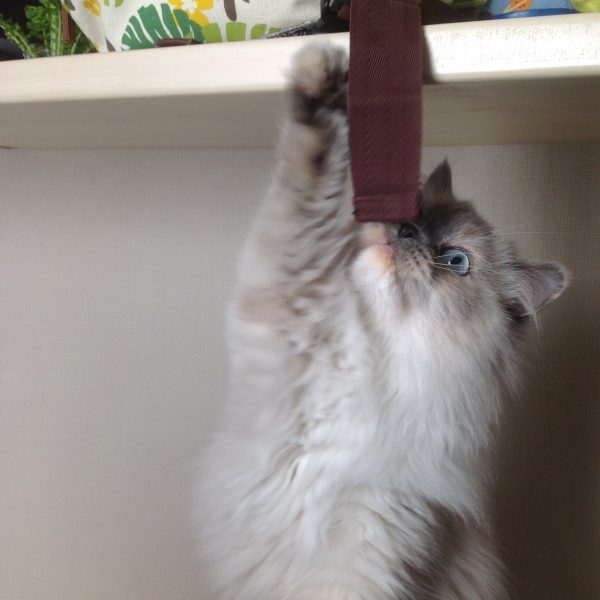
コメントを残す